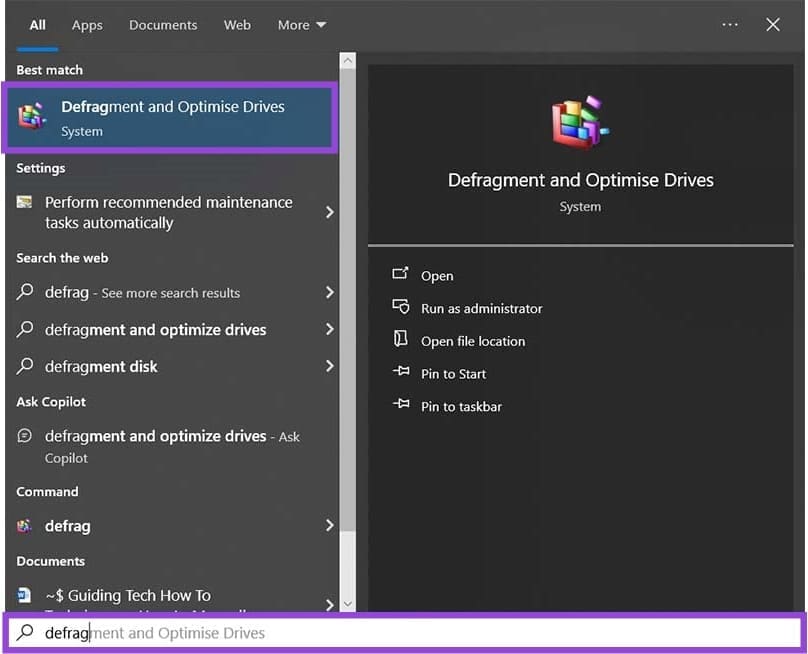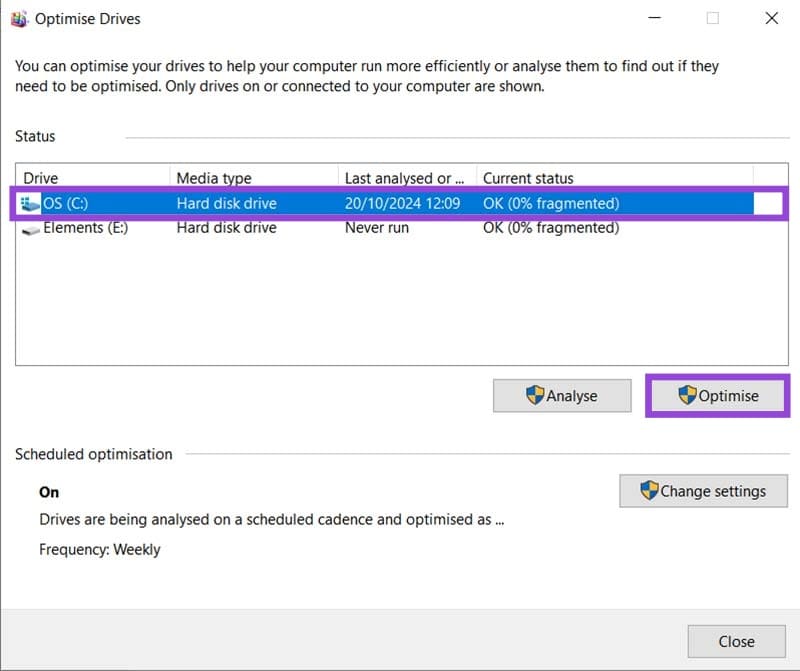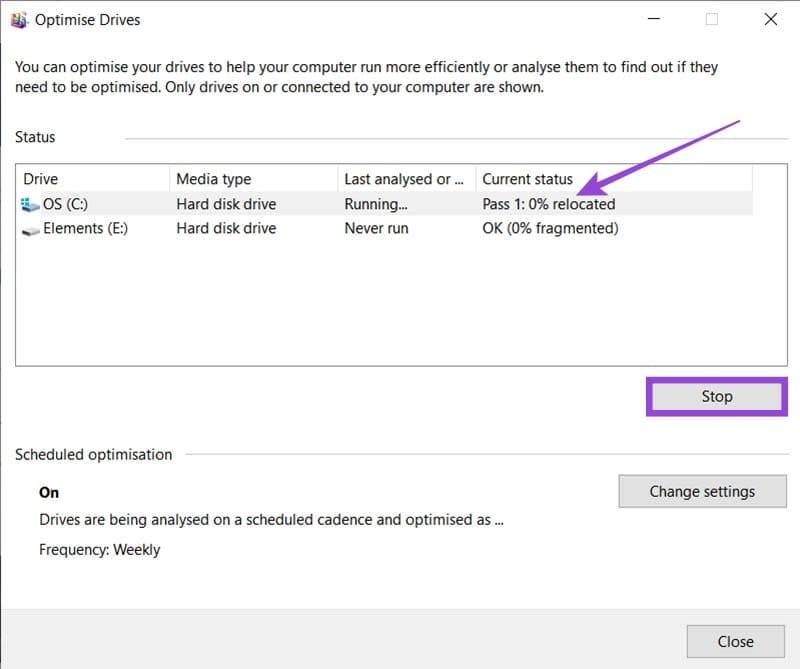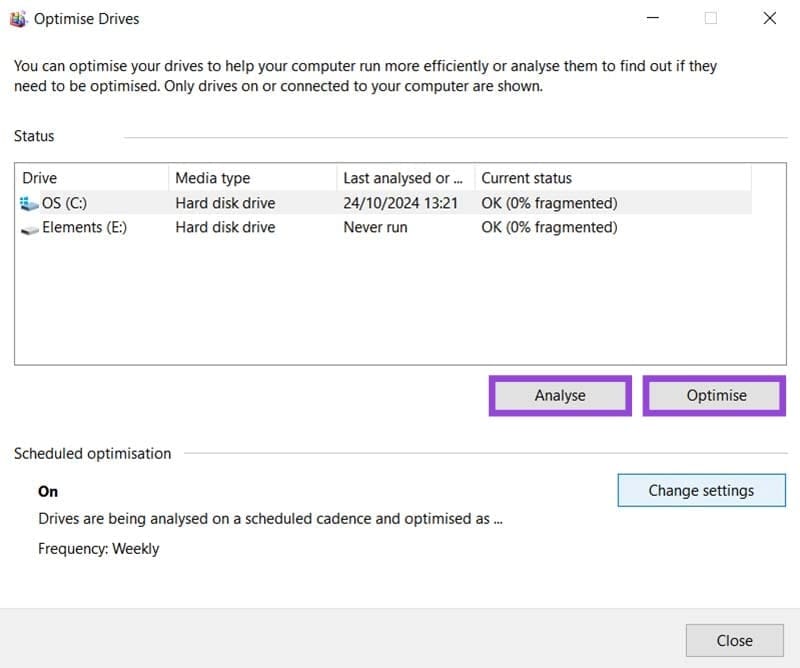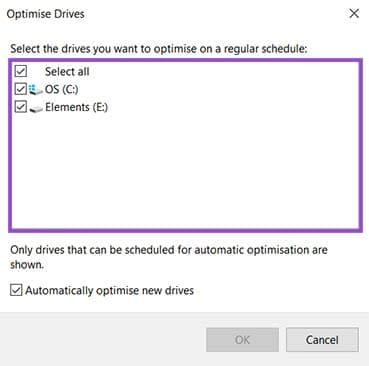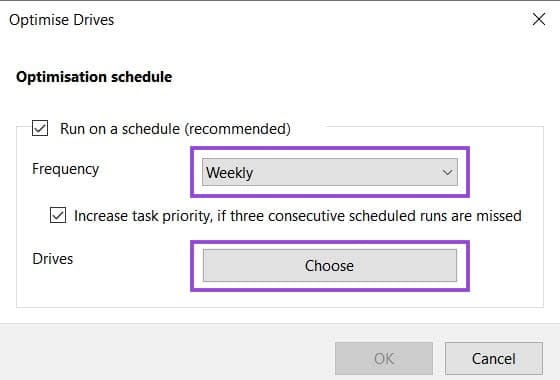På grunn av konstant tillegg og sletting av filer, blir datablokkene på harddisken din blandet, rotete, og fragmentert over tid. Det blir stadig vanskeligere for operativsystemet ditt å lokalisere dem, og de fragmenterte filene tette sakte opp selve harddisken.
Diskdefragmentering er prosessen der all data, filer, og informasjon blir omorganisert på harddisken din og plassert i sammenhengende blokker for enklere tilgang. Resultatet er at harddisken bruker mindre tid på å søke etter filer, noe som kan hjelpe en PC å kjøre som en drøm.
I eldre versjoner av operativsystemer som Windows, var defragmentering en prosess som måtte gjøres manuelt. Problemet var at de fleste brukere ikke visste om defragmentering eller fordelene det hadde. Det er derfor nyere versjoner av Windows utfører denne prosessen automatisk.
Av og til vil du imidlertid kanskje utføre en manuell "defrag" selv. Denne artikkelen viser deg hvordan du gjør nettopp det.
Innhold
Manuell Defragmentering Guide
Selv om defragmenteringsprosessene i dag er automatiserte, gjør både Windows 10 og 11 fremdeles Diskdefragmenteringsprogrammet tilgjengelig. I sannhet er SSD-defragmentering ikke lenger nødvendig takket være automatisering. Men hvis du ønsker eller trenger å utføre en manuell defrag, er dette verktøyet du trenger å bruke.
Trinn
- Klikk på søk-ikonet (forstørrelsesglasset) i startmenyen.
- Skriv inn “
defrag” eller “defragment” i tekstboksen og vent på at systemikonet “Defragmenter og optimaliser stasjoner” vises. Klikk på det.
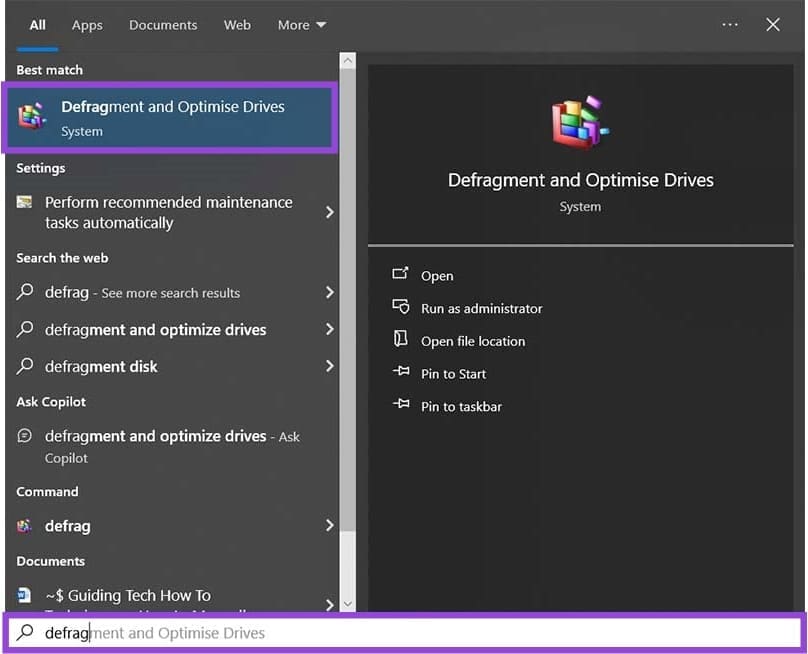
- Et vindu åpnes og viser alle tilgjengelige harddisker på PC-en din (inkludert eksterne harddisker), sammen med nivået av fragmentering.
- Velg harddisken du vil defragmentere, og klikk deretter “Optimaliser” for å manuelt begynne defragmenteringsprosessen.
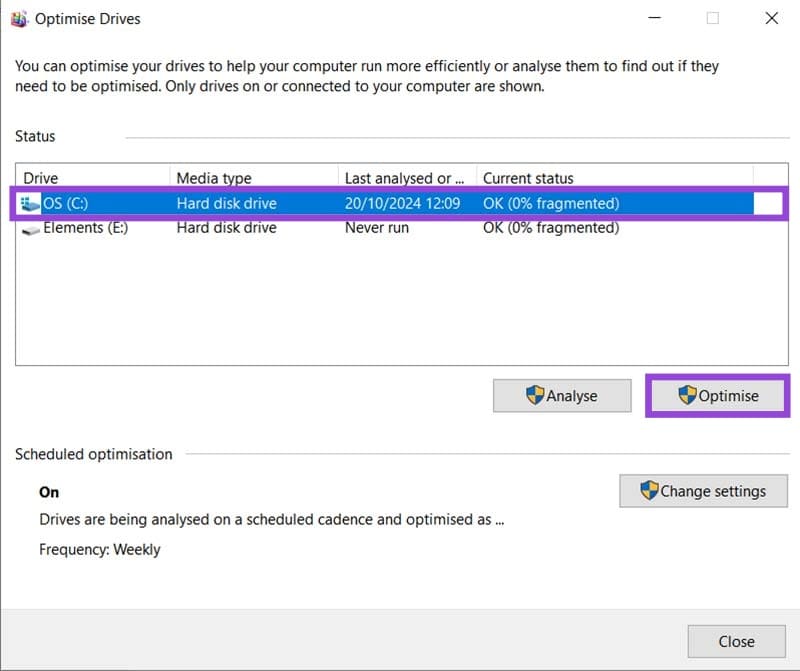
- Defragmenteringsprosessen vil begynne med en analyse av stasjonen, etterfulgt av flere “gjennomganger” for å fullstendig reorganisere dataene.
- Du kan stoppe prosessen når som helst ved å klikke på “Stopp”-knappen. Når disken er defragmentert, forsvinner “Stopp”-knappen, og “Analyser”- og “Optimaliser”-knappene vil vises igjen.
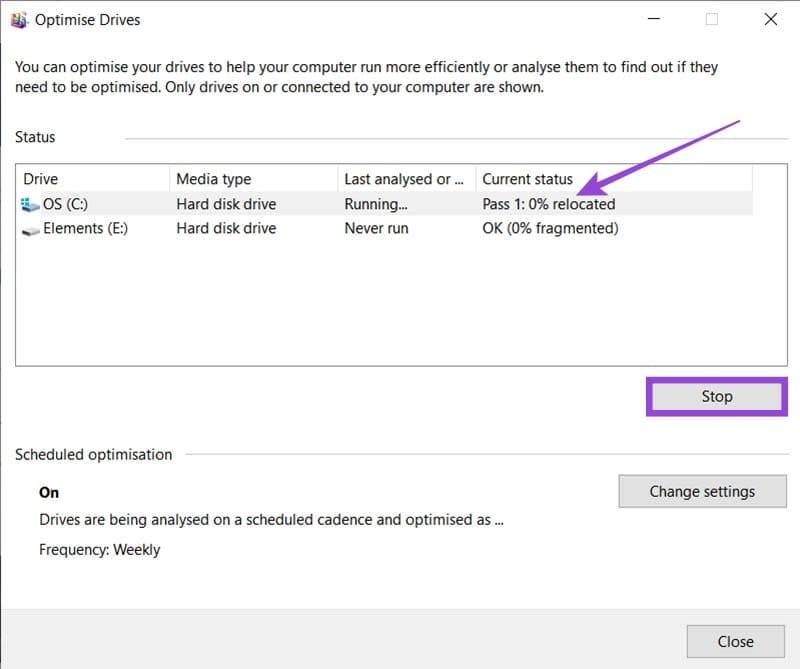
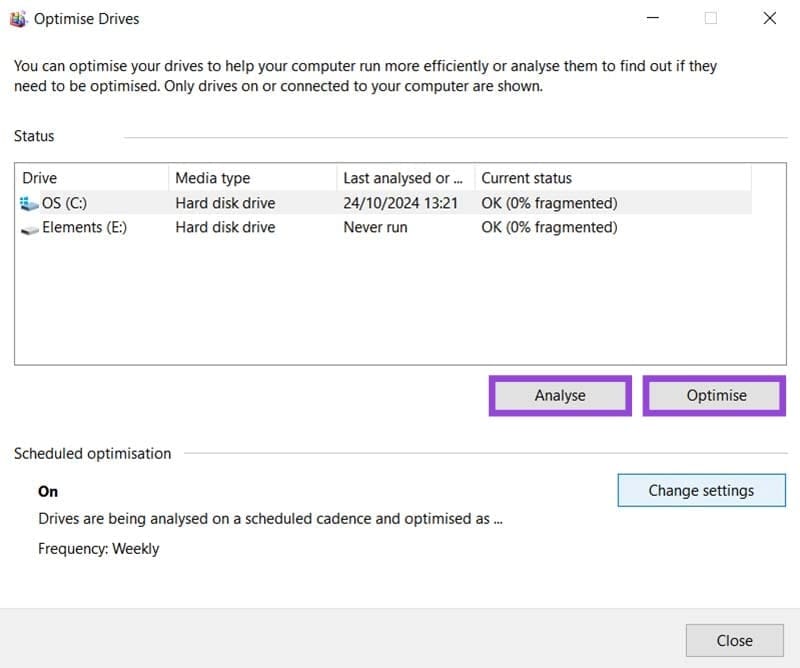
Siden disker automatisk defragmenteres av Windows, er det sannsynlig at den nåværende statusen for alle stasjoner er listet som “OK”. Du kan også sjekke datoen for den siste analysen for å se hvor nøyaktig informasjonen er. Eksterne harddisker blir vanligvis ikke analysert automatisk av PC-en.
Hvis du bare vil sjekke fragmenteringen av en harddisk uten å forplikte deg til hele defrag-prosessen, kan du bare klikke på ønsket stasjon og deretter på “Analyser”-knappen.
Defragmenteringsprosessen vil ta omtrent syv gjennomganger for å fullføre. Denne prosessen kan ta ganske lang tid, avhengig av nivået av fragmentering av harddisken din og hastigheten og kraften til PC-en din. Det er best å la denne prosessen kjøre over natten eller når du ikke trenger å bruke datamaskinen din.
Endre innstillingene for automatisk defragmentering
Windows gir deg noen alternativer for når og hvordan automatisk defragmentering skjer. Selv om prosessen finner sted i bakgrunnen og er designet for å være så lite forstyrrende som mulig, bruker den ressurser og kan påvirke ytelsen til maskinen din. Dette kan være et problem på tider når du trenger den fulle funksjonaliteten til maskinen din. Men uansett hva grunnen din er for å måtte endre defrag-innstillingene, her er hvordan du gjør det:
Trinn
- I vinduet “Defragmenter og optimaliser stasjoner”, klikk på “Endre innstillinger”-knappen.

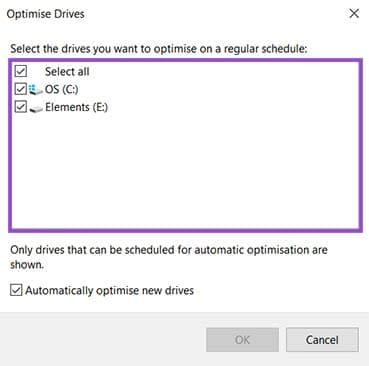
- I vinduet som dukker opp, kan du velge hyppigheten av defragmenteringen: enten daglig, ukentlig, eller månedlig.
- Klikk på “Velg”-knappen for å velge hvilke stasjoner som skal bli automatisk defragmentert. Du kan også velge om du vil optimalisere nye stasjoner automatisk.
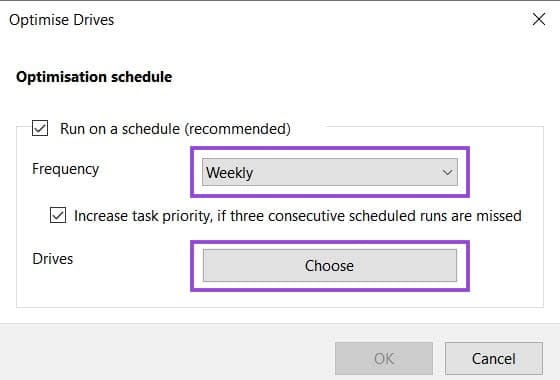
- Du kan deaktivere automatisk defragmentering helt ved å fjerne merket for “Kjør på en tidsplan (anbefalt)”.
Det er som regel en god idé å la defragmenteringsverktøyet kjøre automatisk. Ellers må du fortsette å utføre prosessen manuelt selv, eller risikere en mye tregere harddisk.
Hvor ofte bør du defragmentere PC-en din?
Enten du velger å defragmentere manuelt eller sette en automatisk defragmenteringsplan, lurer du kanskje på hvor ofte du må optimalisere filene på harddiskene dine. Defragmentering er tross alt en intensiv og tidkrevende prosess.
En generell tommelfingerregel er en gang i måneden for de fleste PC-er. Men det er andre faktorer som kan spille inn:
- Når sist stasjonen din ble defragmentert. For manuell optimalisering, vurder datoen for den siste automatiske defragmenteringen.
- Hvis PC-en din konstant bruker intensive programmer som videoredigeringsprogramvare og 3D-design, kan det hende du må defragmentere oftere.
- En defrag er en god idé etter at du har gjort en stor opprydning av filene dine.
Fordelene med regelmessig defragmentering
Det faktum at Windows har gjort diskomoptimalisering til en automatisk prosess, burde fortelle deg hvor viktig regelmessig defragmentering er. Her er noen av de viktigste fordelene:
- Lengre liv – Jo mer de bevegelige delene av en harddisk må jobbe for å finne filer, jo kortere levetid får de. Defragmentering reduserer mengden arbeid harddiskene dine må gjøre.
- Raskere skanning – Søker og antivirusverktøy fungerer mye raskere når en harddisk er bedre organisert.
- Hastighetsøkning – Ikke bare vil filer lastes og bli funnet raskere, men oppstartstider vil også reduseres.
- Færre feil – Dårlige sektorer unngås og hente feil reduseres med regelmessig reorganisering.